スマホには、不具合がつきものです。
例えば、電源が入らない、画面が勝手に動く、充電がうまくいかない…etc
例を挙げれば、数えきれないほどの不具合があります。
これらの不具合の原因は、おおきく2つに分けることができます。
それが、以下の通りです。
- スマホ本体が一時的に不具合を起こしている
- インストールしたアプリが悪さをしている
セーフモードとよばれる特殊な機能によって、不具合がどっちにあるのか切り分けすることができるのです。
スマホには、このセーフモードが搭載されています。
今回は、このセーフモードの起動方法をまとめた記事となります。
セーフモードについて
セーフモードとは、インストールしたアプリなどを抑制した状態で、スマホを起動させることができる機能です。
セーフモードによって工場出荷時に近い状態になりますが、データがきえることはありません。
(アプリによっては、影響を及ぼす可能性あり)
インストールしたアプリが、悪さをしている場合には、セーフモードをすることで、トラブルが収まります。
一方、セーフモードをしても不具合がつづくようであれば、本体部品に不具合の原因があるとされるのです。
まとめると以下の通りです。
- セーフモードの状態で不具合がでない→スマホ本体は正常というわけです。
- セーフモードの状態でも不具合がでる→スマホ本体が異常となります。
セーフモード動作まとめ
では、肝心のセーフモードの動作方法を見ていきましょう
メーカーや機種ごとに、セーフモードの方法が決められています。

この画像のように、左下に「セーフモード」と表示されていれば成功です!
SAMSUNG製品の場合

「電源を起動すると表示されるauロゴ表示の後、音量下げるキーをホーム画面になるまで長押しする」とセーフモードが起動できる機種がこちらです。
- SCV36 (Galaxy S8)
- SCV35(Galaxy S8+)
- SCV33 (Galaxy S7 edge)
- SCV32 (Galaxy A8)
- SCV31 (Galaxy S6 edge)
- SCL24 (GALAXY Note Edge)
- SCL23 (GALAXY S5)
「待ち受け画面で、電源キーを長押し→電源をきるの項目長押しすると、セーフモードに切り替える項目が出る」機種はこちら。
- SCV36 (Galaxy S8)
- SCV35(Galaxy S8+)
SHARP製品の場合

「待ち受け画面で、電源キーを長押し→電源をきるの項目長押しすると、セーフモードに切り替える項目が出る」機種はこちら。
- SHV39(AQUOS R)
- SHV38 (AQUOS SERIE mini)
- SHV37 (AQUOS U)
- SHV36 (BASIO2)
- SHF33 (AQUOS K)
- SHV35 (AQUOS U)
- SHV34 (AQUOS SERIE)
- SHV33 (AQUOS SERIE mini)
- SHF32 (AQUOS K)
- SHV32 (AQUOS SERIE)
- SHF31 (AQUOS K)
- SHV31 (AQUOS SERIE mini)
- SHL25 (AQUOS SERIE)
- SHL24 (AQUOS PHONE SERIE mini)
- SHL23 (AQUOS PHONE SERIE)
SONY製品の場合

「待ち受け画面で、電源キーを長押し→電源をきるの項目長押しすると、セーフモードに切り替える項目が出る」機種はこちら。

このような画面があらわれます。
- SOV35 (Xperia XZs)
- SOV34 (Xperia XZ)
- SOV33 (Xperia X Performance)
- SOV32 (Xperia Z5)
- SOV31 (Xperia Z4)
- SOL26 (Xperia Z3)
- SOL25 (Xperia ZL2)
- SOL24 (Xperia Z Ultra)
- SOL23 (Xperia Z1)
「電源起動後、XPERIAロゴ表示画面で音量下げるキーをホーム画面になるまで長押しする」とセーフモードにできる機種はこちらです。
- SOV35 (Xperia XZs)
- SOV34 (Xperia XZ)
- SOV33 (Xperia X Performance)
- SOV32 (Xperia Z5)
- SOV31 (Xperia Z4)
- SOL26 (Xperia Z3)
- SOL25 (Xperia ZL2)
- SOL24 (Xperia Z Ultra)
- SOL23 (Xperia Z1)
HTC製品の場合
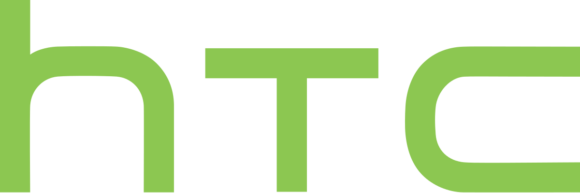
「待ち受け画面で、電源キーを長押し→電源をきるの項目長押しすると、セーフモードに切り替える項目が出る」機種はこちら。
- HTV33 (HTC U11)
- HTV32 (HTC 10)
- HTV31 (HTC J butterfly)
「 電源起動後、HTCロゴ表示画面で音量下げるキーをホーム画面になるまで長押しする」ことでセーフモードを起動できる機種はこちら。
- HTL23 (HTC J butterfly)
- HTL22 (HTC J One
- HTX21 (INFOBAR A02)
- HTL21 (HTC J butterfly)
- ISW13HT (HTC J)
- ISW12HT (HTC EVO 3D)
- ISW11HT (HTC EVO)
KYOCERA製品の場合

「待ち受け画面で、電源キーを長押し→電源をきるの項目長押しすると、セーフモードに切り替える項目が出る」機種はこちら。
- KYV40(TORQUE G03)
- KYV39 (miraie f)
- KYV38 (URBANO V03)
- KYV37 (Qua phone)
- KYV36 (DIGNO rafre)
- KYV35 (TORQUE G02)
- KYV34 (URBANO V02)
- KYV33 (INFOBAR A03)
- KYV32 (BASIO)
- KYL23 (miraie)
- KYV31 (URBANO V01)
- KYY24 (TORQUE G01)
- KYY23 (URBANO L03)
「電源起動後、メーカーロゴ表示画面で音量下げるキーをホーム画面になるまで長押しする」ことでセーフモードを起動できる機種はこちら。
- KYV38 (URBANO V03)
- KYV37 (Qua phone)
- KYV36 (DIGNO rafre)
- KYV35 (TORQUE G02)
- KYV34 (URBANO V02)
- KYY22 (URBANO L02)
- KYL22 (DIGNO M)
- KYY21 (URBANO L01)
- KYL21 (DIGNO S)
「特殊な方法でセーフモードを起動できる」機種はこちら。
- KYF32 (かんたんケータイ) → 電源起動後、OKキーをホーム画面になるまで長押し
- KYF31 (GRATINA 4G) → 待ち受け画面で電源キーを長押し→「はい」を選択→センターキー長押し→「はい」
LG製品の場合

「待ち受け画面で、電源キーを長押し→電源をきるの項目長押しすると、セーフモードに切り替える項目が出る機種」はこちら。
- LGV33 (Qua phone PX)
- LGV32 (isai vivid)
- LGV31 (isai VL)
「電源起動後、メーカーロゴ表示画面で音量下げるキーをホーム画面になるまで長押しする」ことでセーフモードを起動できる機種はこちら。
- LGV34 (isai Beat)
- LGL24 (isai FL)
- LGL23 (G Flex)
- LGL22 (isai)
- LGL21 (Optimus G)
セーフモードの解除方法
セーフモードを解除する方法をお伝えします。
それは簡単です。
電源を再起動する。
これでセーフモードの解除ができます。
まとめ
スマホのセーフモードについては以上です。
まとめるとこのようになります。
- セーフモードによって、不具合の切り分けができる
- セーフモード起動方法は機種によってさまざま
いざというときに知っているだけで、とても便利です!
快適なスマホライフをお送りください。
ここまでありがとうございました。





コメント